Guide d'enregistrement d'écran avec Mirillis Action!
L'enregistrement d'écran est une fonctionnalité très utile permettant de capturer tout ce qui se passe sur un écran d'ordinateur ou d'appareil mobile. L'enregistrement d'écran est utile pour créer des vidéos démonstratives, des tutoriels ou des présentations dynamiques. La capture vidéo d'écran nécessite un logiciel de capture d'écran qui n'est généralement pas préinstallé dans la plupart d'appareil.
Les enregistrements d'écran sont couramment utilisés à des fins professionnelles, pédagogiques et de divertissement. Les fonctionnalités de capture vidéo peuvent varier d'un logiciel à l'autre. Mirillis Action! est un logiciel d'enregistrement d'écran couramment utilisé pour enregistrer les jeux vidéos. Les fonctionnalités de ce logiciel seront présentées en détail dans la suite de cet article.

Partie 1. Les fonctionnalités et limites de Mirillis Action!
Mirillis Action! est un logiciel d'enregistrement d'écran qui offre une multitude de fonctionnalités pour capturer facilement des vidéos de haute qualité de votre écran d'ordinateur. Avec une interface conviviale et intuitive, Mirillis Action! permet aux utilisateurs de capturer des jeux, des présentations, des tutoriels et bien plus encore avec une grande facilité.
Doté de fonctionnalités avancées telles que l'enregistrement en 4K, le streaming en direct, et la capture de vidéos avec une faible utilisation des ressources système, ce logiciel est apprécié par les créateurs de contenu, les gamers et les professionnels cherchant à produire des vidéos de haute qualité.
Fonctionnalités de Mirillis Action!
• Enregistrement en haute qualité jusqu'en 4K : Mirillis Action! permet de capturer des vidéos avec une résolution allant jusqu'à 4K, offrant ainsi une qualité d'image exceptionnelle.
• Streaming en direct : Mirillis Action! offre la possibilité de diffuser en direct vos sessions de jeu, présentations ou autres activités directement sur des plateformes telles que Twitch, YouTube ou Facebook.
• Faible utilisation des ressources système : Mirillis Action! est conçu pour fonctionner de manière fluide avec une faible consommation de ressources système, assurant ainsi une expérience d'enregistrement sans interruption.
• Enregistrement de plusieurs écrans : Mirillis Action! permet d'enregistrer simultanément plusieurs écrans ou moniteurs, idéal pour les configurations multiécrans.
• Enregistrement audio en temps réel : Mirillis Action! permet d'enregistrer simultanément le son du système et le son du microphone.
Limites de Mirillis Action!
• Le logiciel nécessite des configurations avancées pour le streaming
• Aucun éditeur vidéo intégré
Partie 2. Capture vidéo d'écran avec Mirillis Action!
Mirillis Action! peut être téléchargé pour à partir du site internet officiel. Il est disponible pour Windows uniquement.
Étape 1 Configuration du logiciel
Ouvrez le logiciel Mirillis Action! après installation. À partir de la fenêtre principale du logiciel, sélectionnez le mode de capture, puis configurez les paramètres vidéos (format, fréquence d'image, dimension de la vidéo et source sonore).
Si vous sélectionnez le mode « Fenêtre », vous devez choisir la fenêtre à capturer sous le champ « Application ».
Avant de lancer la capture, vidéo, vous pouvez avoir un aperçu en cliquant sur « Aperçu ».
Pour lancer l'enregistrement d'écran, cliquez sur le bouton « REC » ou appuyez sur le raccourci clavier F9.

Étape 2 Accéder à la vidéo capturée
À la fin de l'enregistrement d'écran, la vidéo est automatiquement sauvegardée dans le disque local. Pour y accéder, sélectionnez la vidéo, puis cliquez sur l'icône de dossier présent sous l'angle inférieur gauche de la fenêtre.
Vous pouvez également téléverser la vidéo sur YouTube en cliquez sur « Envoyer à YouTube ».
Le logiciel Mirillis Action! n'offrant pas d'éditer vidéo, vous pouvez utiliser un logiciel de montage vidéo pour éditer la vidéo ou tout simplement couper les parties indésirables de la vidéo.
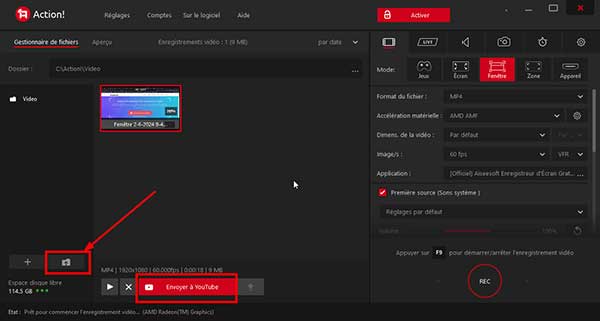
Partie 3. Alternative à Mirillis Action! : Aiseesoft Screen Recorder
Aiseesoft Screen Recorder est un logiciel d'enregistrement d'écran de premier plan, offrant une gamme complète de fonctionnalités pour capturer efficacement vos activités sur l'écran de votre ordinateur, que vous utilisiez un PC ou un Mac.
En tant qu'enregistreur polyvalent, il excelle dans divers domaines, notamment l'enregistrement de jeux vidéos, de conférences en ligne, de conversations Skype, et bien plus encore. Cette alternative à Mirillis Action! vous permet de capturer n'importe quelle zone de votre écran et offre des options d'édition pour personnaliser vos enregistrements. Vous pouvez enregistrer à la fois la vidéo et l'audio de votre écran, ainsi que les sons provenant de votre microphone.
- Enregistrer de la musique, radios, vidéos avec une qualité originale.
- Enregistrer l'audio depuis le son système, le son du microphone ou les deux sons de façon synchrone en format MP3, M4A, WMA ou AAC, etc.
- Enregistrer l'écran de l'ordinateur comme les appels vidéo, les jeux, etc., dans la zone sélectionnée ou en plein écran, en format MP4, MOV, WMV, TS, AVI, etc.
- Prendre une capture d'écran gratuitement en format JPG/JPEG, PNG, GIF, etc.
- Éditer les fichiers enregistrés, comme couper, compresser, fusionner, éditer les métadonnées d'enregistrement, etc.
Fonctionnalités d'Aiseesoft Screen Recorder :
• Enregistrement vidéo en haute qualité : Aiseesoft Screen Recorder permet de capturer des vidéos de votre écran avec une qualité exceptionnelle, que ce soit pour des jeux, des présentations, des tutoriels ou des conférences en ligne.
• Enregistrement audio simultané : Vous pouvez enregistrer le son du système ainsi que le son provenant de votre microphone, idéal pour accompagner vos vidéos avec des commentaires ou des narrations.
• Capture de jeux vidéos : Aiseesoft Screen Recorder dispose d'un outil spécifique pour la capture des jeux vidéos sur hors-ligne ou en ligne.
• Fonction d'édition intégrée : Les outils d'édition vidéo intégrés permettent d'éditer les enregistrements vidéo et audio directement dans le logiciel, en coupant, compressant, fusionnant ou convertissant vos fichiers enregistrés.
• Capture d'écran avec annotation : L'outil de capture d'image permet de prendre des instantanés de l'écran et d'y ajouter des annotations comme du texte, des flèches ou des formes.
• Enregistrement de l'écran du téléphone : La fonction téléphone permet d'enregistrer l'écran de votre iPhone ou de votre appareil Android sur votre ordinateur pour créer des tutoriels ou des démonstrations.
Partie 4. Comment enregistrer l'écran du PC avec Aiseesoft Screen Recorder
Aiseesoft Screen Recorder est disponible pour Windows et Mac à partir du site internet officiel.
Étape 1 Configurer l'enregistreur vidéo.
Aiseesoft Screen Recorder propose plusieurs outils de capture d'écran qui sont accessibles à partir de la fenêtre principale du logiciel. Pour enregistrer l'écran vidéo, cliquez sur « Enregistreur vidéo ».

La fenêtre de l'enregistreur d'écran vous permet de configurer les options d'enregistrement. Il s'agit des paramètres audios et du microphone, de la zone d'enregistrement et de la webcam. La zone d'enregistrement peut être le plein écran, une zone prédéfinie ou une zone personnalisée.
Lancez l'enregistrement de l'écran en appuyant sur le bouton « REC ». Vous pouvez aussi lancer la capture d'écran en cliquant sur « Modes Avancés », vous pourriez alors choisir de suivre les mouvements de la souris ou capturer une fenêtre spécifique.

Étape 2 Éditeur et sauvegarder la vidéo
À la fin de l'enregistrement, la vidéo capturée s'ouvre dans l'éditeur vidéo, vous permettant de couper les parties inutiles de la vidéo.
Une fois les modifications apportées, appuyez sur « Terminer » pour sauvegarder la vidéo.
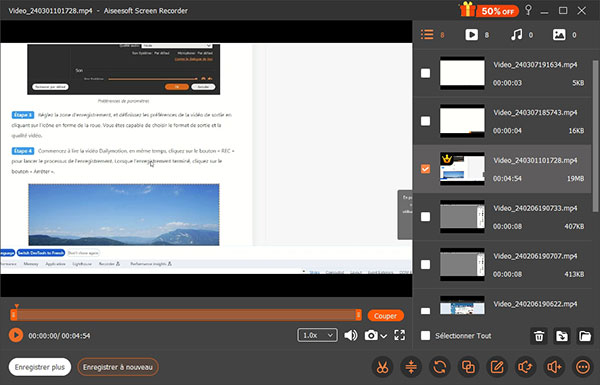
Après la sauvegarde de la vidéo, il est possible d'utiliser les outils d'édition avancés pour découper, compresser, fusionner ou convertir la vidéo vers un autre format.
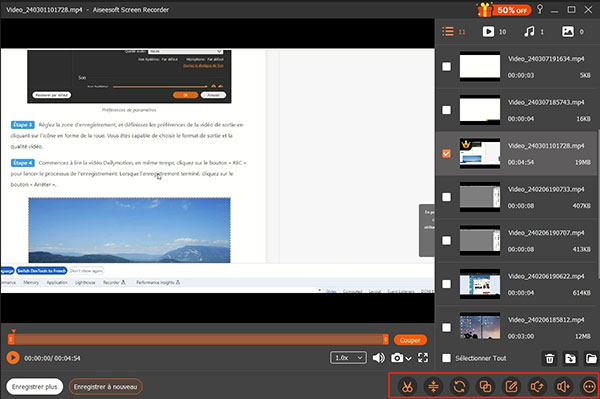
Conclusion
Mirillis Action! offre une gamme étendue de fonctionnalités pour capturer facilement des vidéos de haute qualité de votre écran d'ordinateur, en particulier pour les jeux vidéos et les présentations. Cependant, certaines limitations, telles que le besoin de configurations avancées pour le streaming et l'absence d'un éditeur vidéo intégré, peuvent être contraignantes.
Une alternative solide est Aiseesoft Screen Recorder, qui offre des fonctionnalités similaires avec une interface conviviale et des outils d'édition intégrés, adaptés à une variété d'utilisations, y compris les jeux vidéos, les conférences en ligne et les tutoriels.
Que pensez-vous de cet article ?
-
Excellent
Note : 4,9 / 5 (basé sur 154 votes)



